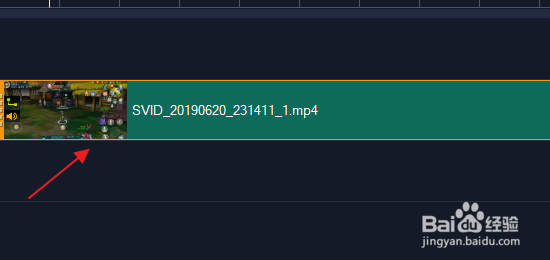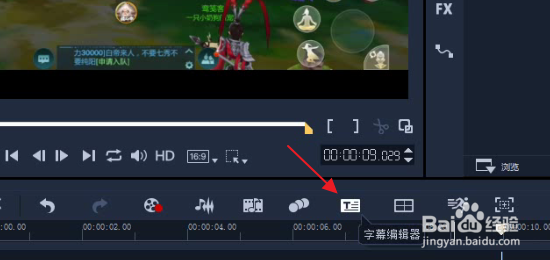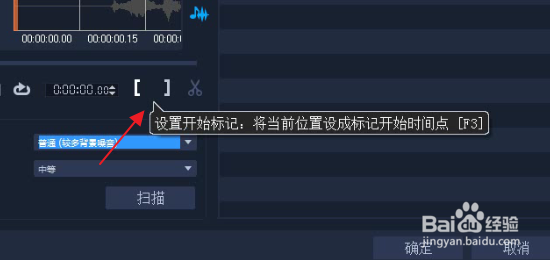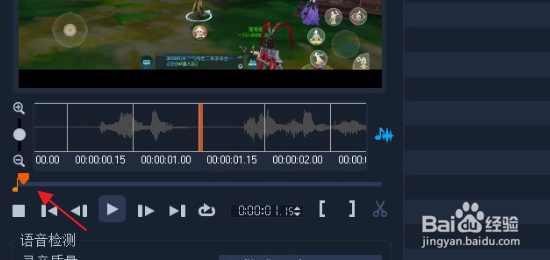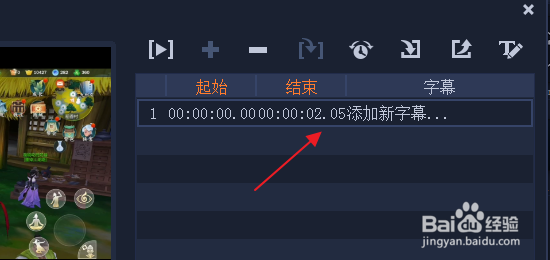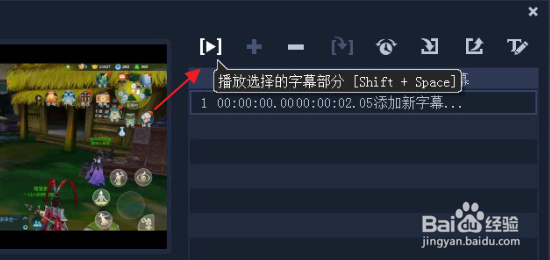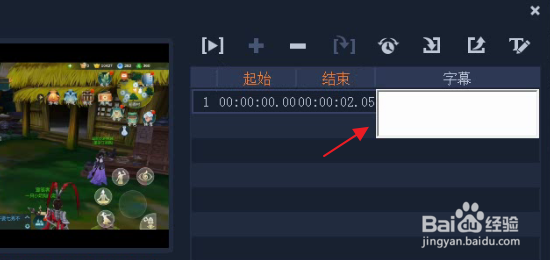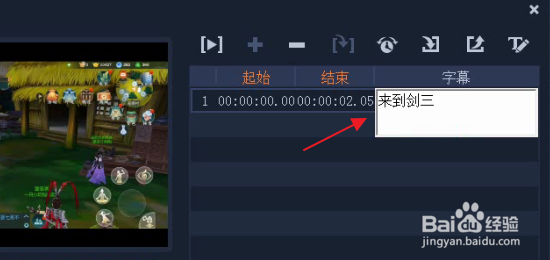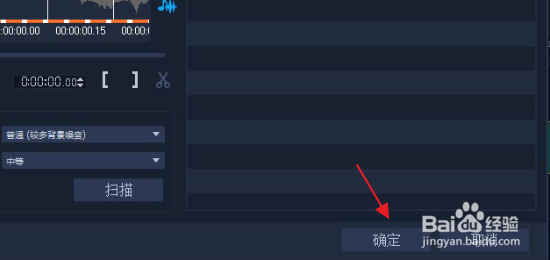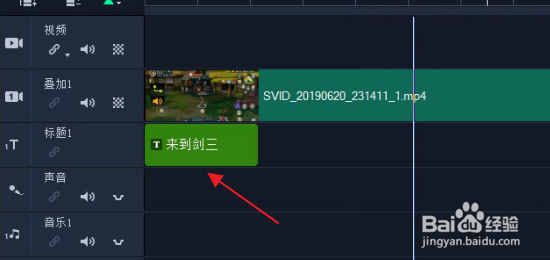会声会影2018中文版怎样编辑字幕
1、我们打开会声会影2018中文版后,先将视频拖拽到覆叠轨上。
2、接下来,我们点击这个视频文件,然后点击左上方视频预览窗口下方的字幕编辑器。
3、我们就来到了字幕编辑器界面。在字幕编辑器界面里,我们看见有个括号,这就是设置开始标志。
4、我们先点击这个设置开始标志,然后,拉动视频下方的滑条,我们就可以设置字幕编辑的时间。
5、当我们确定好时间段后,我们再次点击这个括号,我们就设置了结束标记。
6、在右方,我们就可以对这个时间段进行字幕编辑。
7、接下来,我们点击添加新字幕里的播放选择的字幕部分。我们认真听语音。
8、听完播放的语音后,再点击添加新字幕,我们在出现的写字栏里输入语音的文字。
9、文字输好后,我们字啊点击字幕编辑器里的确定。
10、这个时候,我们就可以看见在字幕里就出现了刚才我们输入的文字。就这样,我们就完成了字幕的编辑。
声明:本网站引用、摘录或转载内容仅供网站访问者交流或参考,不代表本站立场,如存在版权或非法内容,请联系站长删除,联系邮箱:site.kefu@qq.com。
阅读量:27
阅读量:23
阅读量:82
阅读量:30
阅读量:85